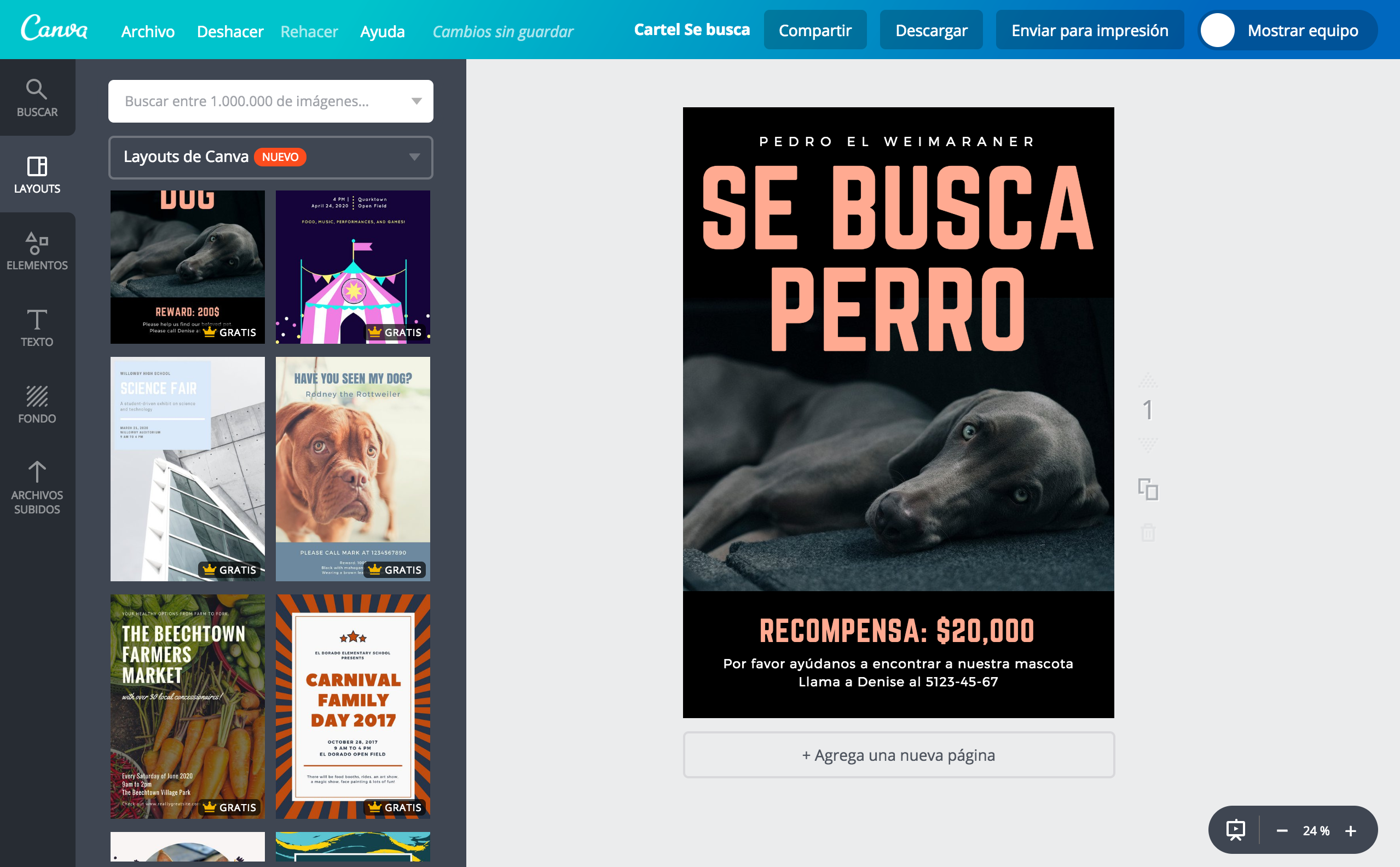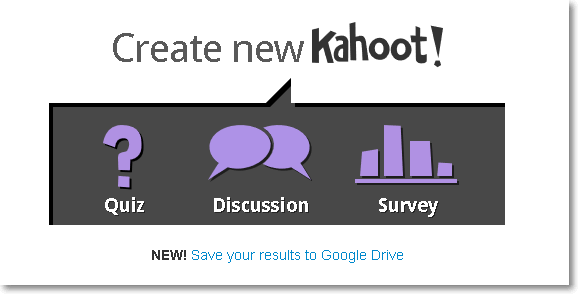PIXTON
⧭ PIXTON:
descripción: pixton es una herramienta 2.0 muy practica para crear divertidos cómics,es muy adecuada para trabajar con los alumnos por su aspecto creativo.
esta herramienta nos ofrece plantillas para crear varios tipos de cómics y gran cantidad de personajes,fotos artículos. también es posible subir nuestras imágenes,cambiare la expresión de la cara y demás, con pixton podemos crear historietas sobre temas relacionados con la materias de clase,campañas publicitarias.
ojo puedes usar pixton gratis pero tienes 15 días para cambar o ajustar después de este tiempo no podrás abrir tu cómics
⧭PIXTON es una herramienta en linea para construir cómic desde cero y sin mayor conocimiento de herramientas computacionales,con mucha facilidad y gran atractivo,estando completamente en español,permitiendo crear los cómic que se necesitan desde una amplia galería de escenarios,elementos y personajes,los cuales se pueden modificar tanto en movimientos como en expresiones faciales para tener muchas posibilidades.
⧭ se comienza seleccionando el numero de viñetas,el cual puede ser ajustado una ves lo eliges mediante el proceso.
⧭luego seleccionas un escenario y su tamaño (se puede alejar o acercar igualmente los personajes)
⧭siguiente seleccionas los personajes (puedes agregar los que quieras con esto puedes:
⧫ ajustar sus posiciones.
⧫sus gestos faciales.
⧫ luego le puedes agregar los diálogos.
https://www.youtube.com/watch?v=GWEepZaPWfI mira este video te gustara ⤣